Interacción con Next Paint (INP): Guía de optimización de WordPress
Publicado: 2024-01-31La interacción con Next Paint o INP es la última incorporación a las métricas Core Web Vitals de Google que será de importancia para los propietarios de sitios web de WordPress. Es otra medida para determinar la calidad de la experiencia del usuario de su sitio y también afecta su SEO.
INP rastrea la rapidez con la que su sitio web responde a la entrada del usuario, por ejemplo, qué tan pronto un visitante hace clic en un botón verá el efecto. Probablemente no sorprenda que sea preferible una reacción rápida.
Para ayudarlo a descubrir cómo dominar esta parte de Core Web Vitals, al igual que la pintura con contenido más grande, el cambio de diseño acumulativo y el retraso de la primera entrada, hemos elaborado una guía detallada sobre cómo optimizar la interacción con la siguiente pintura en WordPress. En este artículo, le explicaremos qué es, por qué debería importarle, cómo medir el INP y, lo más importante, cómo puede mejorarlo.
¿Qué es la interacción con la siguiente pintura (INP)?
La interacción con Next Paint (INP) es una métrica de rendimiento que se está volviendo cada vez más importante para los desarrolladores web. Está previsto que reemplace el retardo de la primera entrada (FID) como parte de Core Web Vitals de Google para marzo de 2024.

El INP comienza a medir el momento en que un usuario tiene su primera interacción con una página web. Una interacción es, por ejemplo, un clic del ratón o una pulsación de tecla. La medición continúa hasta que la página responde visualmente a esa entrada. En eso, INP es una forma mucho más completa de ver la capacidad de respuesta de un sitio que lo que ofrecía FID.
La diferencia clave entre las dos métricas radica en su alcance y profundidad de medición. FID cuantifica el retraso desde la primera interacción del usuario hasta que el navegador comienza a procesar la solicitud. El INP va más allá. En primer lugar, mide todo el proceso desde la interacción del usuario hasta la próxima vez que la página se actualiza desde la perspectiva del visitante. Esto incluye el ciclo completo de retraso de entrada, tiempo de procesamiento y retraso de presentación.
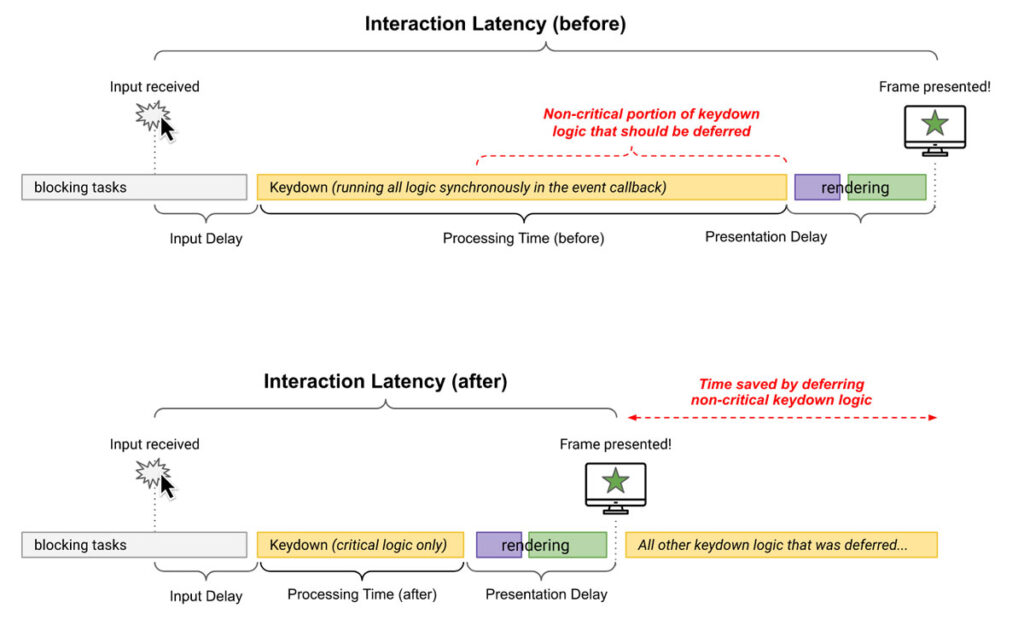
Además, Interaction to Next Paint observa la latencia de todas las interacciones calificadas durante la visita del usuario a una página, no solo la primera. La métrica informa el 2% de las peores respuestas de la interfaz de usuario, centrándose en los tiempos de respuesta más lentos. Este enfoque garantiza que INP refleje la medida más realista de la peor experiencia de usuario de una página.
¿Por qué es importante?
INP es vital para comprender y mejorar la experiencia del usuario en los sitios web. Es un indicador más confiable de la capacidad de respuesta general que el FID. Los buenos valores de INP indican respuestas visuales rápidas a las interacciones del usuario. Sin embargo, una puntuación baja puede provocar una experiencia de usuario frustrante.
La importancia de INP también radica en su impacto en las clasificaciones SEO. Con su incorporación a las métricas Core Web Vitals, Google enfatiza la importancia de la experiencia del usuario en el rendimiento del sitio web. Es probable que los sitios web que muestran comentarios visuales más rápidos después de las interacciones de los usuarios encuentren favor en las clasificaciones de búsqueda. Pero eso también significa lo contrario: los sitios web con retrasos significativos pueden ver un impacto negativo en su clasificación.
¿Qué causa el INP?
Una variedad de factores relacionados con la capacidad de respuesta de una página web a las interacciones del usuario influyen en la métrica Interacción con la siguiente pintura (INP). En términos generales, puede clasificar los factores en tres fases: retraso de entrada, tiempo de procesamiento y retraso de presentación.
- Retraso de entrada : esta fase se ve afectada principalmente por las llamadas tareas largas en JavaScript. Si la interacción de un usuario ocurre mientras el navegador ya está ocupado, debe completar la tarea antes de procesar la interacción, lo que genera un retraso notable.
- Tiempo de procesamiento : esta fase cubre el tiempo que tarda el navegador en responder a la entrada de un usuario. Los retrasos aquí a menudo resultan en frustración, a veces manifestada como "clics de ira", donde los visitantes hacen clic repetidamente en el mismo elemento de la página debido a la falta de respuesta inmediata.
- Retraso de presentación : la fase final es el tiempo desde que se completan las devoluciones de llamada del evento hasta que el navegador puede representar el siguiente cuadro que muestra los resultados de la interacción.
Factores principales para un INP alto
Varias cosas pueden causar retrasos durante todo el período de medición del INP, entre ellas:
- Cuando las tareas de JavaScript superan los 50 milisegundos, se consideran tareas largas. Estos pueden bloquear el hilo principal, retrasando la capacidad del navegador para procesar la siguiente interacción del usuario.
- Cuando se han procesado las interacciones, el navegador debe representar el siguiente cuadro para reflejar los cambios. Si una página web es grande o compleja, o si hay problemas como cambios de diseño (donde el navegador recalcula estilos y diseños excesivamente), esto puede retrasar la presentación del siguiente cuadro.
- Las páginas que requieren una cantidad significativa de recursos para cargarse y volverse interactivas pueden experimentar retrasos en INP. Esto incluye páginas con imágenes grandes, vídeos o uso intensivo de CSS y JavaScript.
- El uso de secuencias de comandos y herramientas de terceros, como secuencias de comandos de seguimiento y análisis, puede aumentar el tiempo de carga y el tiempo de procesamiento, lo que afecta la capacidad de respuesta de la página.
- Las conexiones de red lentas o la alta latencia también pueden tener un impacto.
¿Cómo se mide el INP?
Medir la interacción con Next Paint (INP) es clave para comprender y mejorar la interactividad y la capacidad de respuesta de su sitio de WordPress. Afortunadamente, hay varias herramientas disponibles que pueden ayudarte a descubrir cómo funciona tu sitio web aquí:
- PageSpeed Insights: probablemente esté familiarizado con este. Cuando ingresa la URL de su página, recibe un informe detallado que incluye su valor de INP.
- Chrome DevTools: integradas en Chrome de forma predeterminada, las herramientas de desarrollo del navegador proporcionan un desglose detallado de INP, incluido el retraso de entrada, el tiempo de procesamiento y el retraso de presentación.
- SpeedVitals Core Web Vitals Checker: esta herramienta ofrece un Core Web Vitals Checker que mide varias métricas de rendimiento, incluido INP. Proporciona datos de campo de usuarios del mundo real a través de la API Chrome User Experience Report (CrUX).
- Lighthouse: Otra herramienta disponible dentro de Chrome DevTools, Lighthouse se puede utilizar para un análisis en profundidad del rendimiento del sitio web.
La mayoría de las soluciones anteriores simplemente muestran la puntuación INP para facilitar el acceso.
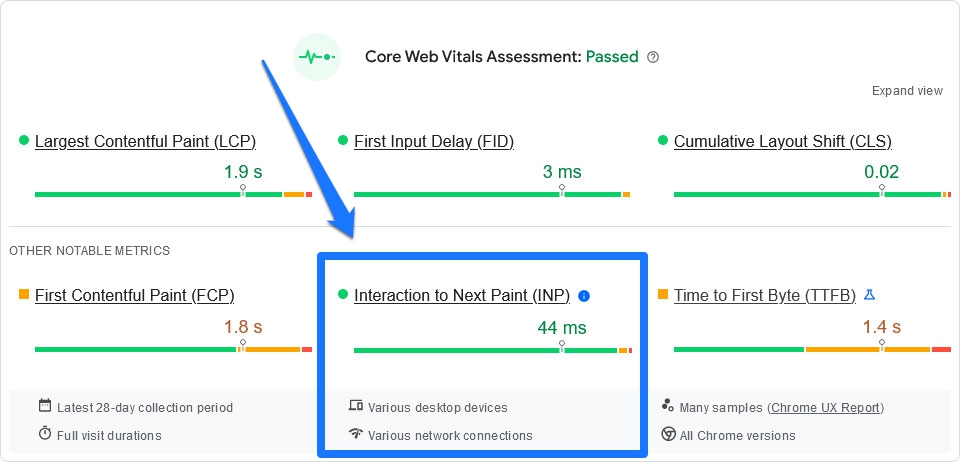
Al realizar mediciones, es importante considerar tanto los datos de laboratorio (pruebas sintéticas realizadas en entornos controlados) como los datos de campo (datos de rendimiento de los usuarios en el mundo real).
Este enfoque integral le brindará una comprensión más clara del rendimiento INP de su sitio web en diferentes escenarios y experiencias de usuario.
¿Qué es una buena puntuación INP?
El equipo de Chrome ofrece puntos de referencia claros para determinar una buena puntuación de Interacción con Next Paint (INP). Estas pautas clasifican las puntuaciones INP en tres rangos distintos para indicar el nivel de capacidad de respuesta de una página web.
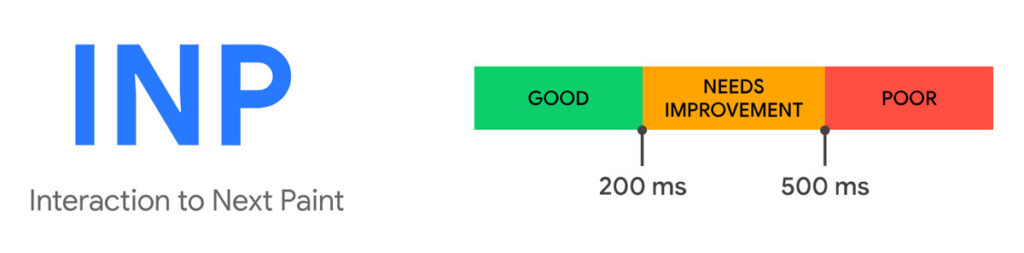
Como puede ver arriba, un INP de 200 milisegundos o menos se considera ideal. Si el INP cae entre 200 y 500 milisegundos, significa que hay margen de mejora. Cualquier puntuación INP superior a 500 milisegundos se considera mala.

Estas puntuaciones se derivan de una evaluación de toda la vida útil de la visita de un usuario a una página, considerando todas las interacciones de clic, toque y teclado. Nuevamente, la métrica INP se centra en la peor (o más lenta) interacción para proporcionar una medida realista de la interactividad de una página.
Cómo mejorar el INP en su sitio web de WordPress
Mejorar la interacción con Next Paint en su sitio web implica varias estrategias clave que pueden optimizar la rapidez y eficiencia con la que su sitio de WordPress responde a las entradas de los usuarios. Tomémonos un tiempo para analizar estas estrategias y ofrecer consejos para implementarlas de manera efectiva.
Mejorar el rendimiento general
A veces, puedes mejorar considerablemente el INP realizando tareas básicas de mejora del sitio. Antes de hacer algo más complejo, asegúrese de atender lo siguiente:
- Opte por servicios de alojamiento confiables y eficientes : esto puede ayudar a garantizar una entrega más rápida de los recursos del sitio web y mejorar el INP.
- Elija cuidadosamente los temas y complementos : los que elija deben contribuir a la velocidad y eficiencia de su sitio web, no restarle valor.
- Mantenga la cantidad de complementos en su sitio lo más baja posible : menos complementos significan menos código para cargar. Además, actualice periódicamente su sitio web y sus complementos para mantener un rendimiento óptimo.
- Utilice estrategias de almacenamiento en caché y comprima datos : esto acelerará el proceso de carga y mejorará la experiencia del usuario.
- Utilice una CDN : el uso de una red de entrega de contenido (CDN) puede generar una entrega de archivos más rápida y tiempos de carga reducidos.
Optimice la disponibilidad del hilo principal
El hilo principal es lo que se llama el canal de trabajo de un navegador. Todos los procesos necesarios para renderizar y ejecutar un sitio web pasan por él.

Por lo tanto, es fundamental para procesar las interacciones de los usuarios y optimizar su disponibilidad para este propósito es vital. Aquí hay algunas estrategias para hacerlo:
- Divida tareas grandes : divida tareas grandes de JavaScript en partes más pequeñas y manejables. Esto evita que una sola tarea bloquee el hilo principal durante demasiado tiempo, lo que permite un procesamiento más rápido de las interacciones del usuario. El uso de técnicas como setTimeout o requestIdleCallback puede resultar eficaz para programar tareas durante períodos de inactividad, reduciendo así el retraso de entrada.
- Evite la paliza : la paliza ocurre cuando su código obliga repetidamente al navegador a recalcular estilos o diseño, generalmente dentro de un bucle. Minimice la cantidad de manipulaciones DOM y recálculos de estilo para evitar la destrucción. Agrupe sus operaciones de lectura y escritura DOM para reducir los ciclos de reflujo y repintado.
(PD: si realmente no entiendes lo que significa lo anterior, probablemente sería mejor hablar con un desarrollador al respecto).
Agregar carga diferida
La implementación de carga diferida puede aumentar significativamente el rendimiento. Retrasa la carga de recursos no críticos en el momento de carga de la página, como imágenes o scripts que no se necesitan hasta más adelante en el recorrido del usuario.
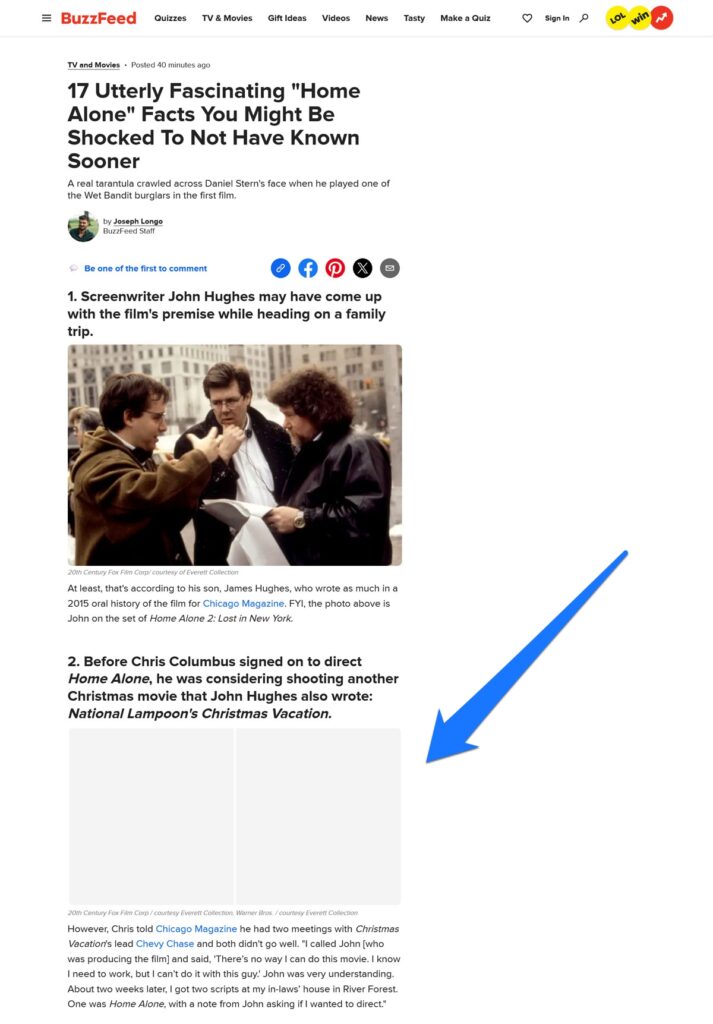
Esto reduce la carga inicial en el hilo principal, lo que le permite manejar las interacciones del usuario de manera más eficiente.
Optimizar o eliminar JavaScript
La ejecución de JavaScript puede afectar en gran medida a INP. Para optimizar JavaScript:
- Eliminar código innecesario: cualquier cosa que ya no esté en su sitio no puede bloquearlo. Por lo tanto, tómese el tiempo para eliminar JavaScript y CSS no utilizados para mejorar el INP y el rendimiento general.
- Minimizar archivos JavaScript : reducir el tamaño de los archivos JavaScript eliminando formatos y comentarios innecesarios hace que se carguen más rápido, liberando así el hilo principal antes.
- Utilice código eficiente : optimice su código JavaScript para mejorar el rendimiento. Evite cálculos innecesarios y tareas de larga duración.
- Aplazar JavaScript no crítico : carga scripts no esenciales de forma asincrónica o aplaza su carga hasta que se procese el contenido principal. Los mejores ejemplos de esto son los scripts de análisis antes mencionados.
Encuentre las causas fundamentales de las desaceleraciones
Identificar las causas fundamentales de las desaceleraciones es realmente la clave para una optimización eficaz. Utilice herramientas como Lighthouse de Google o PageSpeed Insights para realizar un análisis detallado del rendimiento de su sitio. Pueden ayudar a identificar áreas específicas que necesitan mejoras, como tamaños DOM grandes o ejecución de scripts ineficiente.
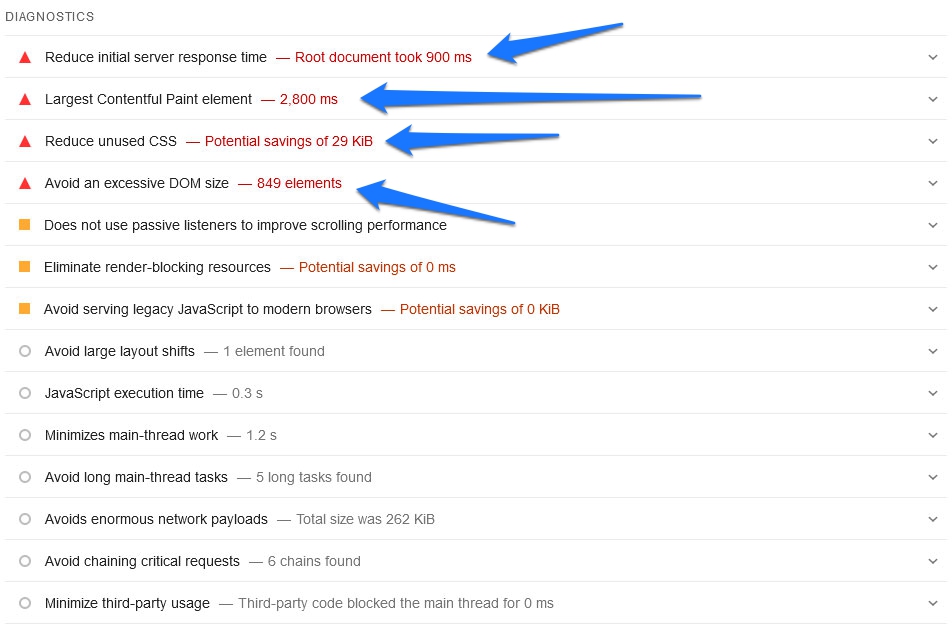
Complementos útiles de WordPress para mejorar el INP
Los anteriores son consejos generales para mejorar la puntuación INP de su sitio web y lograr una experiencia más receptiva y fácil de usar. Para mejorar la interacción con Next Paint (INP) en WordPress específicamente, también puedes probar estos útiles complementos:
- WP Rocket: Conocido por sus capacidades de almacenamiento en caché, WP Rocket también ofrece optimización de código, minificación de archivos y optimización de bases de datos.
- Flying Scripts: este complemento permite retrasar la ejecución de scripts no críticos hasta un momento en el que los usuarios no estén intentando completar las tareas.
- NitroPack: este complemento proporciona opciones avanzadas para WooCommerce, almacenamiento en caché a nivel de servidor y genera CSS crítico. Es fácil de usar para aquellos menos familiarizados con la optimización técnica.
- Limpieza de activos: esta es otra excelente opción para minimizar Javascript, retrasar scripts y realizar una gran cantidad de otras tareas de optimización.
- WP-Optimize: este complemento combina funcionalidades de limpieza de bases de datos, compresión de imágenes y almacenamiento en caché. Es particularmente útil por su función de optimización de bases de datos.
- Perfmatters: si bien Perfmatters funciona mejor junto con una herramienta todo en uno como WP Rocket, maneja muchas tareas de rendimiento más pequeñas de manera eficiente, lo que lo convierte en un buen complemento para otros complementos.
- W3 Total Cache: al ofrecer una variedad de métodos de almacenamiento en caché, W3 Total Cache es un complemento más técnico que permite un control detallado sobre varios aspectos de optimización.
- Optimizar automáticamente: maneja aspectos básicos como la optimización y minificación de imágenes. Combínelo con un complemento de almacenamiento en caché para obtener mejores resultados.
Reflexiones finales: optimización de la interacción con Next Paint en WordPress
La interacción con Next Paint (INP) se está convirtiendo en un aspecto muy importante de Core Web Vitals, que representa la capacidad de respuesta de las páginas web.
Se trata de crear experiencias online ágiles y atractivas, algo que todo el mundo valora. Y al optimizar para INP utilizando los métodos discutidos aquí, puede hacerle muchos favores a su sitio al mejorar la experiencia del usuario, la clasificación de búsqueda y el rendimiento general. No se trata sólo de hacer ajustes técnicos. También es una forma de garantizar una experiencia agradable y fluida para su audiencia.
Pero recuerde, la optimización para INP es un proceso continuo que requiere monitoreo y ajustes periódicos basados en los patrones de interacción del usuario y las actualizaciones del sitio web. No es algo que se haga de una sola vez, pero los pasos anteriores deberían llevar su sitio a un buen lugar.
¿Tiene alguna idea o consejo adicional para mejorar la interacción con Next Paint en WordPress? No dudes en compartir tus experiencias a continuación.
